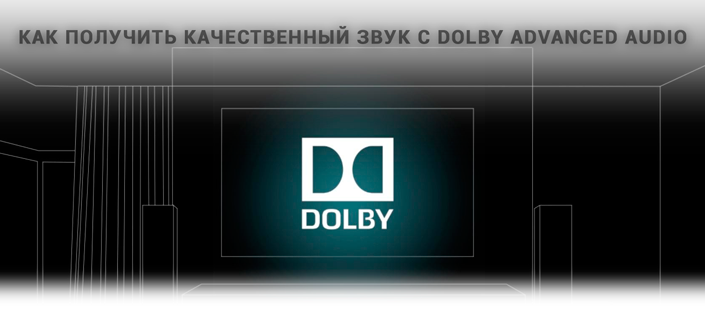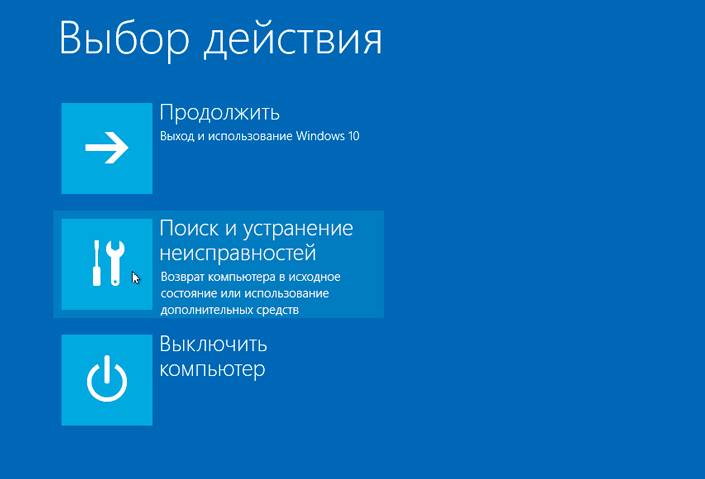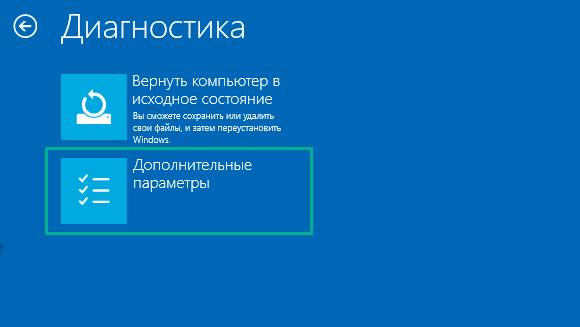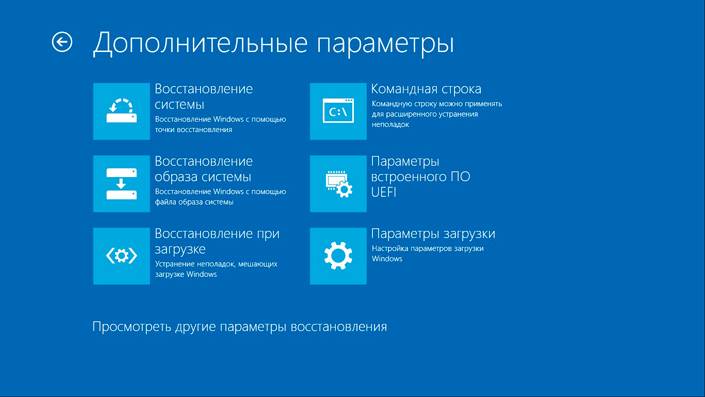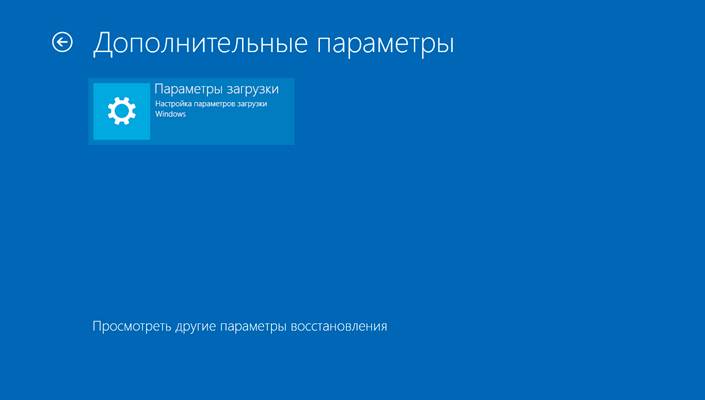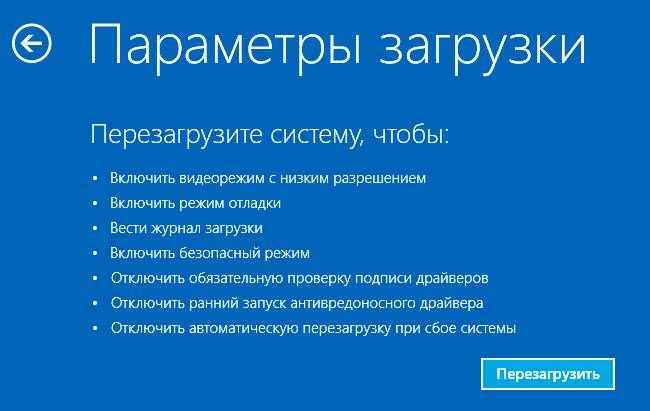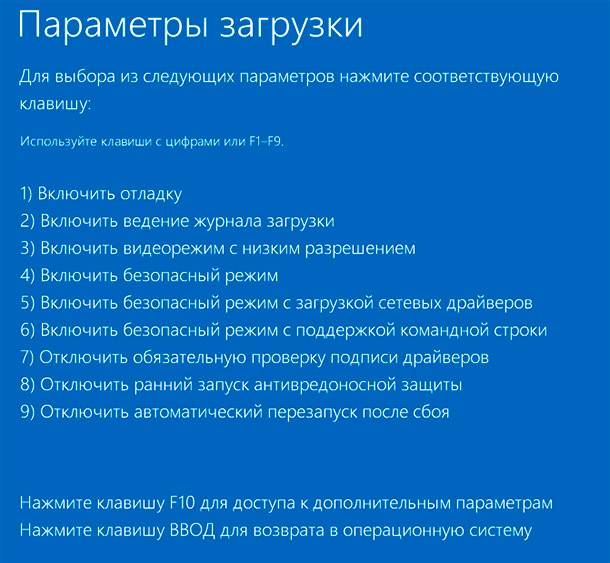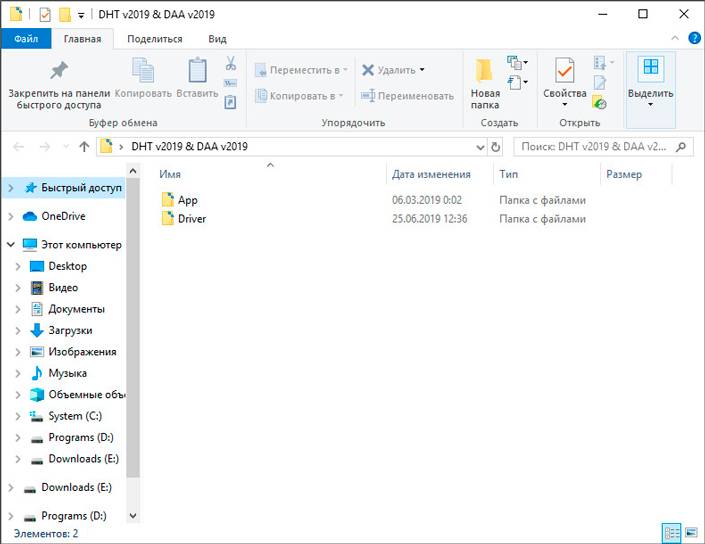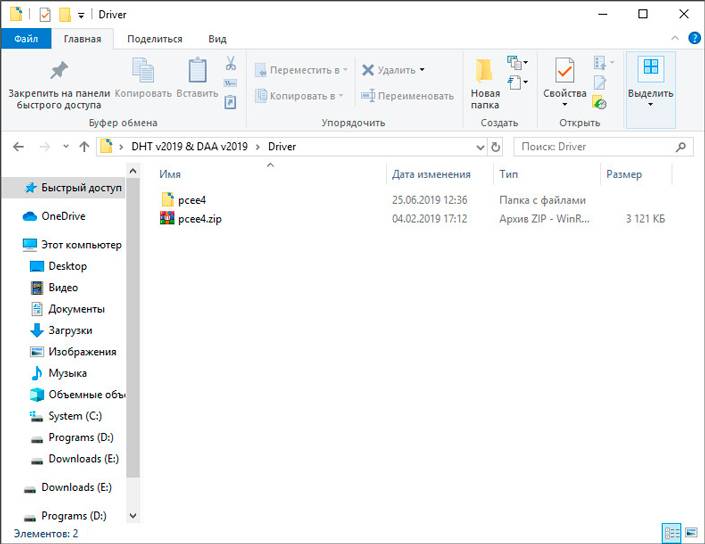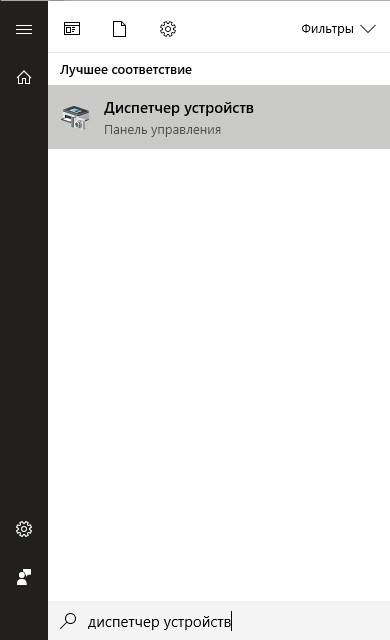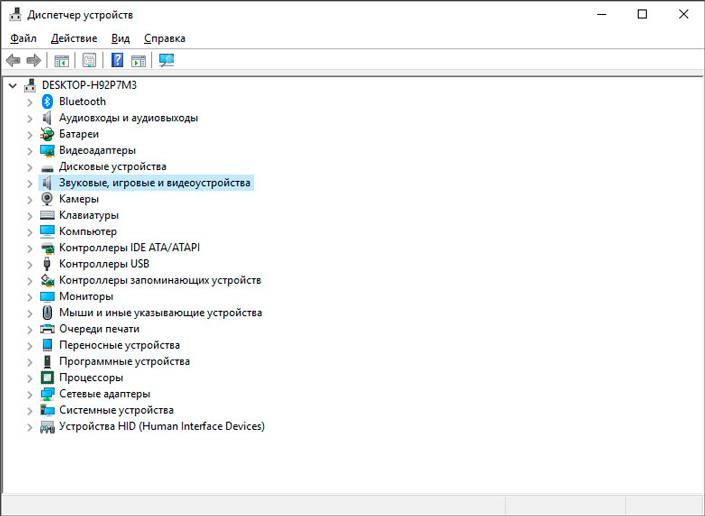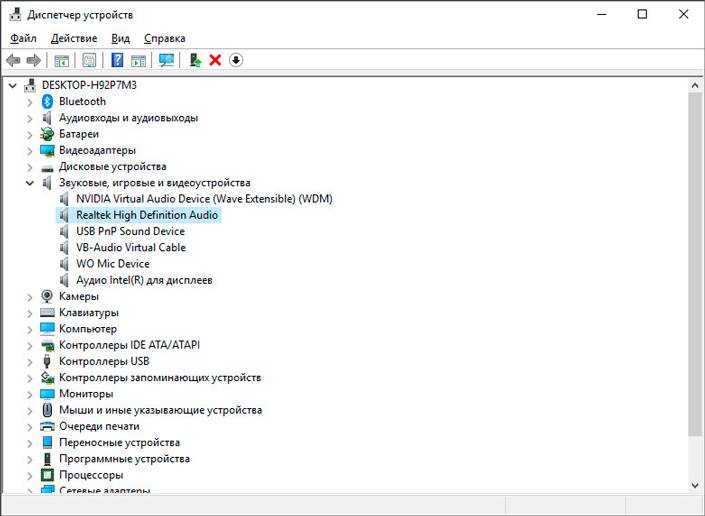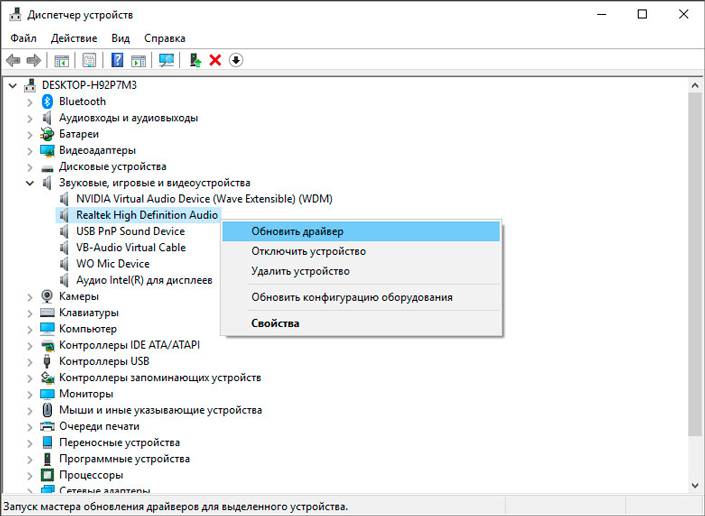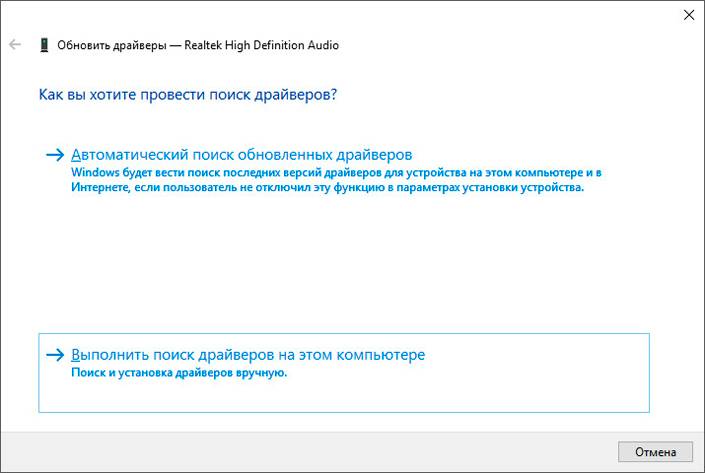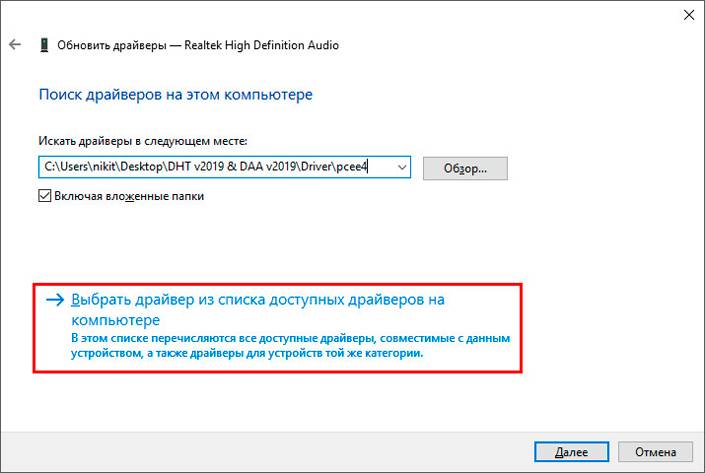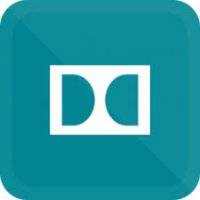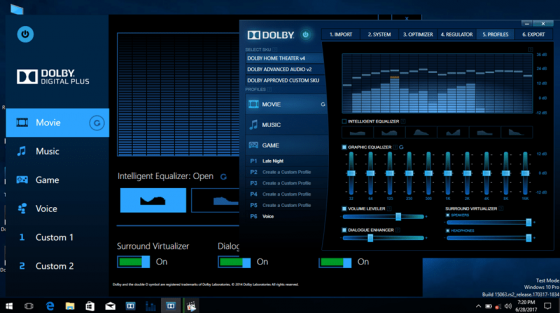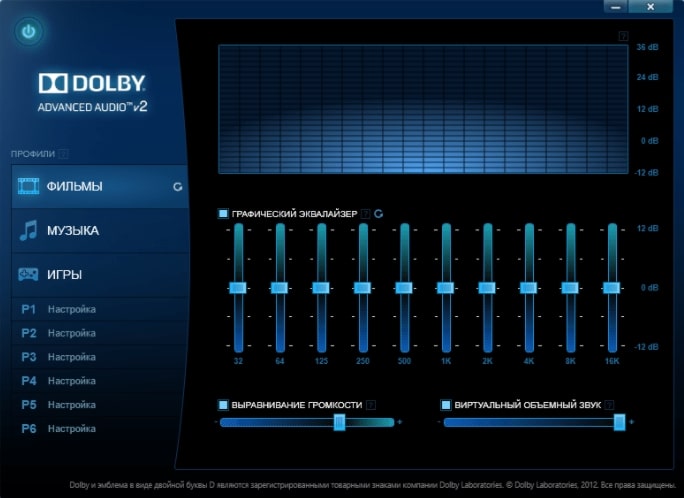Содержание
- 1 Установка программного обеспечения Dolby
- 2 Похожие статьи про восстановление данных:
- 3 Особенности
- 4 Особенности приложения
В этой статье мы рассмотрим три этапа, которые по шагам проведут нас через подготовку и установку программного обеспечения от Dolby, чтобы получить качественный звук в Windows 10.
Если вы ищете способ улучшить качество звука при прослушивании музыки или просмотре любимых фильмов, вам следует обратить внимание на Dolby Advanced Audio. Это программное обеспечение, в комплекте с Dolby Home Theater V4, подарит вашей звуковой системе целый ряд преимуществ:
- Authentic Dolby Surround Sound — преобразует стерео звук в 5.1 канальный объемный звук, а 5.1 в 7.1 канальный звук.
- Simplified Home Theater Connections — позволяет легко подключить компьютер к системе домашнего кинотеатра.
- Consistent Volume Levels — функция выравнивания громкости фиксирует желаемый уровень громкости.
- Increased Dialogue Clarity — улучшает четкость речи в диалогах.
- Distortion-Free Performance — оптимизирует качество звука для конкретной модели ПК.
- Total Audio Control — удобный графический эквалайзер.
Содержание статьи:
Перед тем как приступить к установке драйвера и домашнего кинотеатра, нам потребуется отключить обязательную проверку подписи драйверов (Driver Signature Enforcement). Самый простой способ решить проблему — нажать клавишу F8 на начальном этапе установки операционной системы и отключить эту защитную систему. Если вы этого не сделали, то есть и другой метод, который отнимет у вас не более пяти минут.
Этап подготовки: Отключение проверки подписи драйверов
1. Откройте меню Пуск и щелкните по клавише Перезагрузка с зажатой кнопкой Shift.
2. Щелкните по клавише Поиск и устранение неисправностей.
3. Перейдите в Дополнительные параметры.
4. Нажмите внизу клавишу Посмотреть другие параметры восстановления.
5. Откройте Параметры загрузки
6. Нажмите клавишу Перезагрузить.
7. Теперь нажмите клавишу F7 и вы отключите обязательную проверку подписи драйверов.
8. Перезагрузите компьютер, чтобы применить настройки.
Этап установки: Установка драйвера Dolby Advanced Audio
1. Скачайте архив с драйвером и приложением для Windows.
2. Разархивируйте файлы в удобную вам папку.
3. Откройте папку Driver и разархивируйте архив pcee4.
4. Откройте меню Пуск, введите команду Диспетчер устройств и откройте найденную утилиту.
5. Найдите раздел Звуковые, игровые и видеоустройства.
6. Найдите нужное аудиоустройство. В моем случае это Realtek High Definition Audio.
7. Щелкните по устройству правой кнопкой мыши и нажмите клавишу Обновить драйвер.
8. В открывшемся окне выберите параметр Выполнить поиск драйверов на этом компьютере.
9. Нажмите клавишу Выбрать драйвер из списка доступных драйверов на компьютере.
10. В открывшемся окне щелкните по клавише Установить с диска.
11. Нажмите Обзор.
12. Откройте директорию с драйвером и выберите файл Advanced Audio.
13. Теперь нажмите клавишу ОК.
14. Нажмите клавишу Далее и установите драйвер.
15. Готово. Перезапустите компьютер, чтобы внесенные изменения вступили в силу.
Заключительный этап: Установка Dolby Home Theater V4
1. Откройте папку App в директории с продукцией Dolby и перейдите в следующую папку DHT 2019.
2. Запустите файл DHT 2019.msi.
3. Нажмите клавишу Next.
4. Укажите нужную директорию и нажмите клавишу Next.
5. Начните процесс установки.
6. Настройте Dolby Home Theater V4 как вам удобно.
Теперь в ваших руках лучший инструмент от Dolby, который поможет настроить аудиосистему на высококлассном уровне во всех аспектах: от выравнивания громкости до виртуального объемного звука.
Если вы ставите ПО на ноутбук и хотите улучшить свой мультимедийный центр, вам будет полезно узнать про апгрейд старого ноутбука с возможностью замены процессора на i7:
Надеемся, статья оказалась для вас полезной и помогла разобраться с установкой звукового программного обеспечения.
Похожие статьи про восстановление данных:
Дата: 19/07/2019
- Категория:Драйвера
- Операционная система: Windows 10
- Русский язык: Есть
- Лицензия: Бесплатно
- Загрузок: 132308
Скачать Dolby Advanced Audio бесплатно
Даже если вы не меломан, звук на компьютере наверняка вам важен. Особенно, если это не просто ПК, а планшет или ноутбук. Чтобы звук работал кристально чисто, нужно скачать Dolby Advanced Audio для Windows 10. Это не просто программа, а специальный звуковой драйвер.
Особенности
Скачать Dolby нужно в первый же момент, как только настраиваете устройство. Этот звуковой драйвер ставится одновременно с драйверами для графики, например DirectX, а также дополняет звуковой драйвер Realtek HD. После установки драйвера, должны исчезнуть проблемы с выводом звука, и вы сможете подключить аудиосистему или наушники. Драйвер распространяется бесплатно, так что даже если вы не киноман, то загрузить его все же стоит. Звуковые драйвера желательно скачивать под конкретную модель устройства. Мы выложили версию, которая подходит многим моделям компьютеров, ноутбуков и планшетов. Однако, если она вам не помогла, то не вините во всем плохой драйвер Dolby Advanced Audio, скорее всего вы установили просто неподходящую версию. Постарайтесь скачать Dolby Advanced Audio не просто для Windows 10, но и конкретно для вашего девайса. Драйвер совместим с разными версиями ОС – 32 или 64 bit, но подходит не ко всем моделям устройств. А если вы искали проигрыватель, то попробуйте Windows Media Player.Драйвер только для устройств LENOVO.<center>Скачать Dolby Advanced Audio бесплатно</center><font>Понравилась программа? Поделитесь с друзьями:</font>
Скриншоты программы Dolby Advanced Audio:
Чтобы пожаловаться на битую ссылку или нерабочую программу выделить это сообщение и нажмите Ctrl + EnterБесплатно!uFiler</th></tr></thead>check</td>Официальный дистрибутив Dolby Advanced Audio</td>check</td></tr>close</td>Тихая установка без диалоговых окон</td>check</td></tr>close</td>Рекомендации по установке необходимых программ</td>check</td></tr>close</td>Пакетная установка нескольких программ</td>check</td></tr> Скачать Dolby Advanced Audio</td>Скачать Dolby Advanced Audio бесплатно</td></tr></tbody>
- Категория:Аудио
- Операционная система: Windows 10
- Ключ: Не требуется
- Русский язык: Есть
- Лицензия: Бесплатно
- Загрузок: 498
Скачать Dolby Advanced Audio бесплатно
Dolby Advanced Audio представляет собой специальную программу, которая понадобится каждому пользователю для качественной настройки звучания. Разработчики создали интерфейс таким образом, что у каждого владельца стационарных компьютеров и ноутбуков есть возможность настроить звук по своему усмотрению.
Рассматриваемое ПО обычно находится в арсенале ноутбуков таких топовых брендов, как Lenovo, Acer и многих других. Если на вашем устройстве отсутствует утилита, то рекомендуем скачать Dolby Advanced Audio для платформы Windows 10 с нашего веб-ресурса.
Особенности приложения
- Dolby Advanced Audio — это утилита, которая находится в составе Dolby Digital Plus, где также имеются другие важные разделы Home Theater для настройки домашнего кинотеатра и Approved Custom Sku.
- Имеется многополосный эквалайзер, благодаря которому можно экспериментировать до тех пор, пока не услушите объемный звук со своего устройства.
- Можно создавать несколько разных профилей для домашнего кинотеатра, а также портативных колонок, наушников и впоследствии сохранять для них определенные настройки, чтобы больше не возвращаться к ним.
- Поддержка современных технологий звучания — Digital, TrueHD, Surround EX.
- Разнообразные аудиоэффекты тоже поддерживаются.
- Интерфейс представлен на разных языках мира, включая русский.
- Разработчики заранее внедрили готовые решения, ориентированные на разные системы звучания.
- Для того, чтобы установить свежую версию Dolby, необходимо в обязательном порядке деинсталлировать устаревшее ПО.
- Некоторые ноутбуки не поддерживают подобные драйвера, плагины.
Для самостоятельной настройки звука мы предлагаем проверенное решение. Если вам требуются альтернативные варианты, то перейдите в раздел «Драйвера», который имеется на нашем сайте. Любое ПО можно скачать бесплатно, без вирусов и рекламы.
<center>Скачать Dolby Advanced Audio бесплатно</center>
<center>Поделитесь с друзьями: </center>
Бесплатно!uFiler</th></tr></thead>check</td>Официальный дистрибутив Dolby Advanced Audio</td>check</td></tr>close</td>Тихая установка без диалоговых окон</td>check</td></tr>close</td>Рекомендации по установке необходимых программ</td>check</td></tr>close</td>Пакетная установка нескольких программ</td>check</td></tr> Скачать Dolby Advanced Audio</td>Скачать Dolby Advanced Audio бесплатно</td></tr></tbody>Используемые источники:
- https://www.starusrecovery.ru/articles/high-quality-sound-windows10-dolby-advanced-audio.html
- https://programmok.net/drivers/58-dolby-advanced-audio.html
- https://windows-ten.info/audio/631-dolby-advanced-audio.html
Dolby Atmos — одна из самых востребованных функций для людей, покупающих новую звуковую панель или систему домашнего кинотеатра, но она отличается от Dolby Audio. В этом посте мы покажем вам, как установить Dolby Audio на Windows 10 и Windows 11.
Прежде чем мы перейдем к делу, немного предыстории. По сути, Dolby — это технология сжатия звука — она воспроизводит звук как саундтреки к фильмам, который разработан для огромных комнат и огромных динамиков в стиле кинотеатра, — и сжимает его для нашего удовольствия от просмотра дома. Все это делается без ущерба для качества звука.
В чем разница между Dolby Audio и Dolby Atmos?
Dolby Audio — это двухмерная аудиотехнология, которая незначительно улучшает все, что вы смотрите, будь то спортивное мероприятие, потоковое видео или даже DVD или Blu-ray, чтобы в целом это звучало лучше.
С другой стороны, Dolby Atmos — это технология трехмерного погружения, которая позволяет динамику или акустической системе «обмануть» ваш мозг, заставляя думать, что вы «окружены» звуком — по сути, это дает вам возможность смотреть фильм в кинотеатре, где кажется, что вас окружают динамики, даже если это не так.
Как установить и включить Dolby Audio в Windows
Вы можете загрузить и установить Dolby Audio на устройство с Windows 10/11 одним из двух способов. Мы исследуем эту тему с помощью методов, описанных ниже в этом разделе, следующим образом.
Загрузите и установите Dolby Audio из Microsoft Store
Чтобы загрузить и установить Dolby Audio на устройство с Windows 10/11 из Microsoft Store, выполните следующие действия:
- Откройте Microsoft Store;
- Найдите Dolby Audio;
- Кроме того, вы можете получить доступ на страницу Dolby Audio в Microsoft Store по этой ссылке;
- Теперь нажмите кнопку «Получить», чтобы загрузить и установить Dolby Audio на свое устройство.
Установка Dolby Audio
Это двухэтапный процесс, который включает:
- Установите драйвер Dolby Digital Plus AA;
- Запустите установочный файл для Dolby Digital Plus AA.
Установите драйвер Dolby Audio (Dolby Digital Plus AA)
Чтобы загрузить и установить драйвер Dolby Digital Plus AA на устройство с Windows 10/11, выполните следующие действия:
- Найдите и загрузите архивный пакет Dolby Digital Plus Advance Audio с сайта dolby.com.
- Распакуйте архивный пакет.
- Затем отключите принудительное использование подписи драйверов.
- Теперь, когда у вас отключено принудительное использование подписи драйверов, откройте Диспетчер устройств.
- В диспетчере устройств прокрутите список установленных устройств вниз и разверните раздел Звуковые, видео и игровые контроллеры.
- Щелкните правой кнопкой мыши Realtek (R) Audio и выберите «Обновить драйвер».
- Щелкните «Найти на моем компьютере драйверы».
- Щелкните Разрешить мне выбрать из списка доступных драйверов.
- Щелкните Установить с диска.
- Щелкните Обзор.
- В окне «Найти файл» дважды щелкните папку Dolby Digital Plus Advance Audio.
- В папке дважды щелкните папку с архитектурой вашей системы.
- Теперь дважды щелкните папку «Драйверы».
- В папке Drivers дважды щелкните файл Digital Plus AA.
- Нажмите OK в приглашении «Установить с диска».
- Теперь выберите Dolby Digital Plus Advance Audio.
- Щелкните Далее.
- Нажмите Да при появлении предупреждения об обновлении драйвера.
- Перезагрузите компьютер, чтобы завершить процесс обновления.
- Теперь перейдите к шагу 2 ниже.
Запустите установочный файл для Dolby Digital Plus AA
После того, как ваш компьютер завершит загрузку, чтобы запустить установочный файл для Dolby Digital Plus AA на вашем устройстве с Windows 10/11, сделайте следующее:
- Откройте проводник.
- Перейдите в то место, куда вы извлекли zip-файл на шаге 1 выше.
- В этом месте дважды щелкните папку Dolby Digital Plus Advanced Audio.
- В папке дважды щелкните папку с архитектурой вашей системы (x64).
- Теперь дважды щелкните папку Setup.
- Дважды щелкните файл DolbyDigitalPlusAAx64, чтобы запустить установку на вашем компьютере с Windows 10/11.
- Следуйте инструкциям на экране, чтобы установить Dolby Digital Plus на свой компьютер.
В этой статье мы рассмотрим три этапа, которые по шагам проведут нас через подготовку и установку программного обеспечения от Dolby, чтобы получить качественный звук в Windows 10.
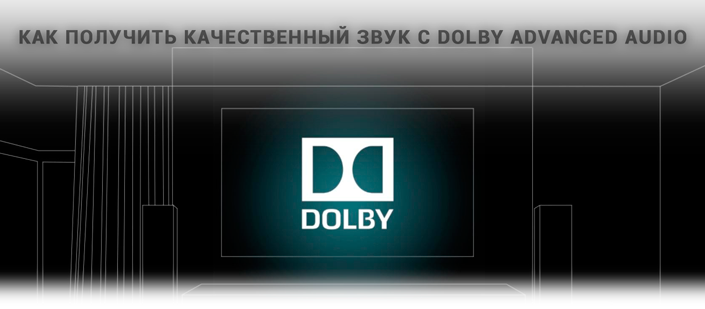
Если вы ищете способ улучшить качество звука при прослушивании музыки или просмотре любимых фильмов, вам следует обратить внимание на Dolby Advanced Audio. Это программное обеспечение, в комплекте с Dolby Home Theater V4, подарит вашей звуковой системе целый ряд преимуществ:
- Authentic Dolby Surround Sound — преобразует стерео звук в 5.1 канальный объемный звук, а 5.1 в 7.1 канальный звук.
- Simplified Home Theater Connections — позволяет легко подключить компьютер к системе домашнего кинотеатра.
- Consistent Volume Levels — функция выравнивания громкости фиксирует желаемый уровень громкости.
- Increased Dialogue Clarity — улучшает четкость речи в диалогах.
- Distortion-Free Performance — оптимизирует качество звука для конкретной модели ПК.
- Total Audio Control — удобный графический эквалайзер.
- Установка программного обеспечения Dolby
- Этап подготовки: Отключение проверки подписи драйверов
- Этап установки: Установка драйвера Dolby Advanced Audio
- Заключительный этап: Установка Dolby Home Theater V4
Содержание статьи:
Установка программного обеспечения Dolby
Перед тем как приступить к установке драйвера и домашнего кинотеатра, нам потребуется отключить обязательную проверку подписи драйверов (Driver Signature Enforcement). Самый простой способ решить проблему — нажать клавишу F8 на начальном этапе установки операционной системы и отключить эту защитную систему. Если вы этого не сделали, то есть и другой метод, который отнимет у вас не более пяти минут.

Этап подготовки: Отключение проверки подписи драйверов
1. Откройте меню Пуск и щелкните по клавише Перезагрузка с зажатой кнопкой Shift.
2. Щелкните по клавише Поиск и устранение неисправностей.
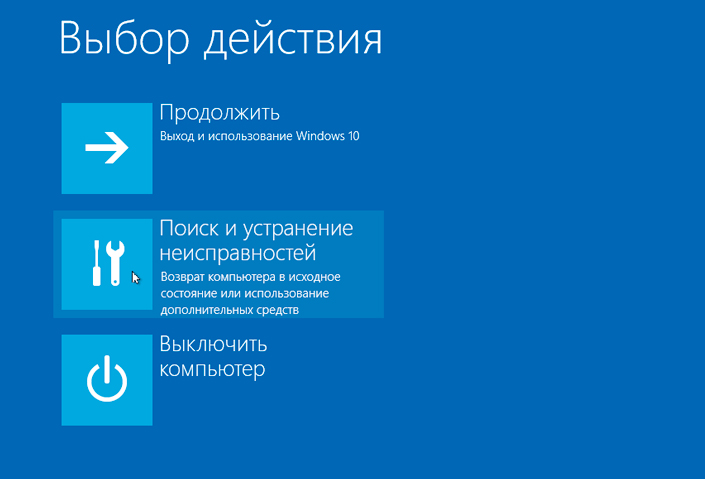
3. Перейдите в Дополнительные параметры.
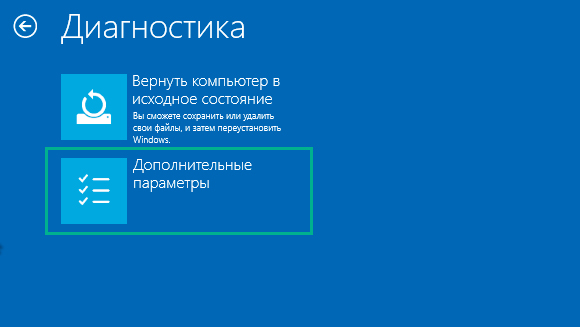
4. Нажмите внизу клавишу Посмотреть другие параметры восстановления.
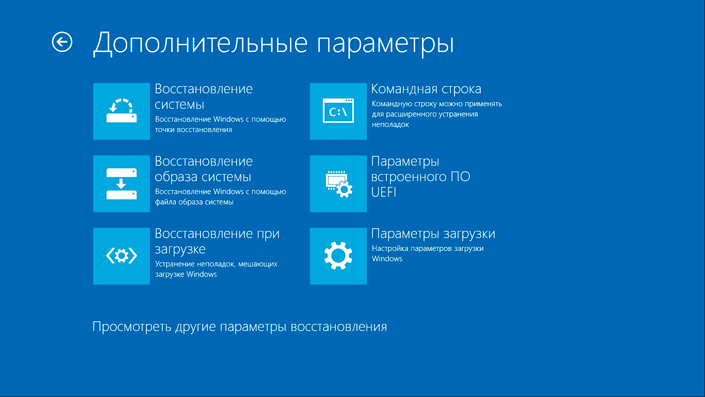
5. Откройте Параметры загрузки
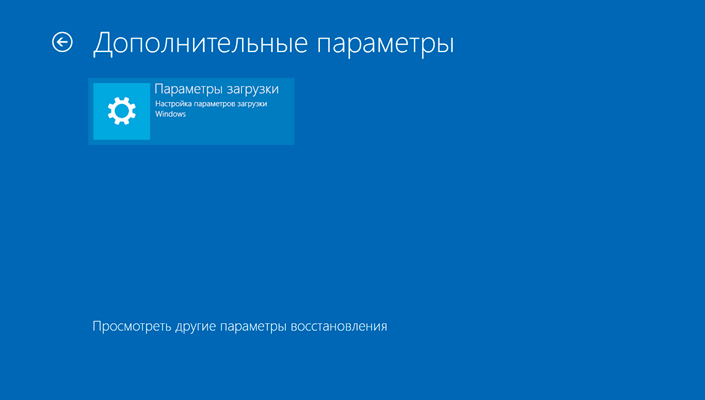
6. Нажмите клавишу Перезагрузить.
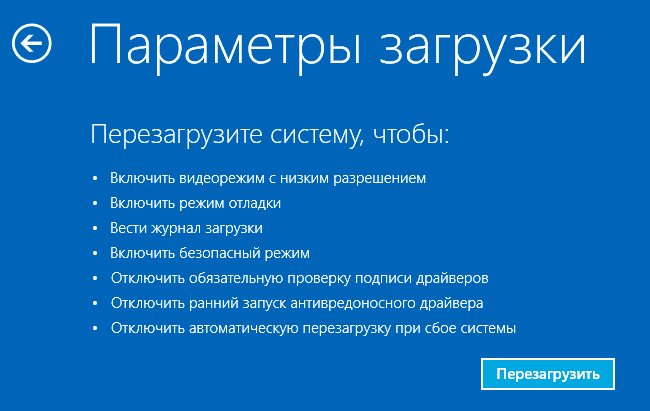
7. Теперь нажмите клавишу F7 и вы отключите обязательную проверку подписи драйверов.
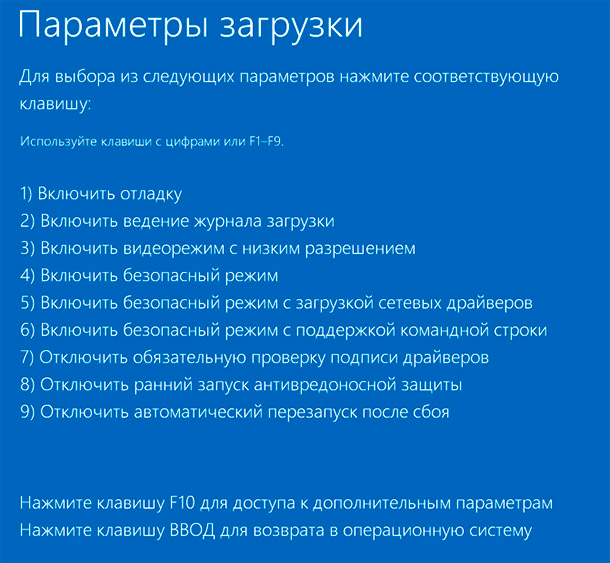
8. Перезагрузите компьютер, чтобы применить настройки.
Этап установки: Установка драйвера Dolby Advanced Audio
1. Скачайте архив с драйвером и приложением для Windows.
2. Разархивируйте файлы в удобную вам папку.
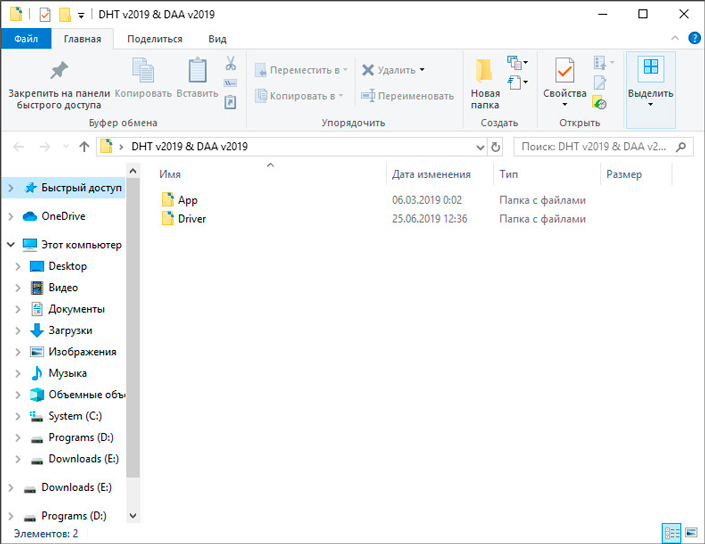
3. Откройте папку Driver и разархивируйте архив pcee4.
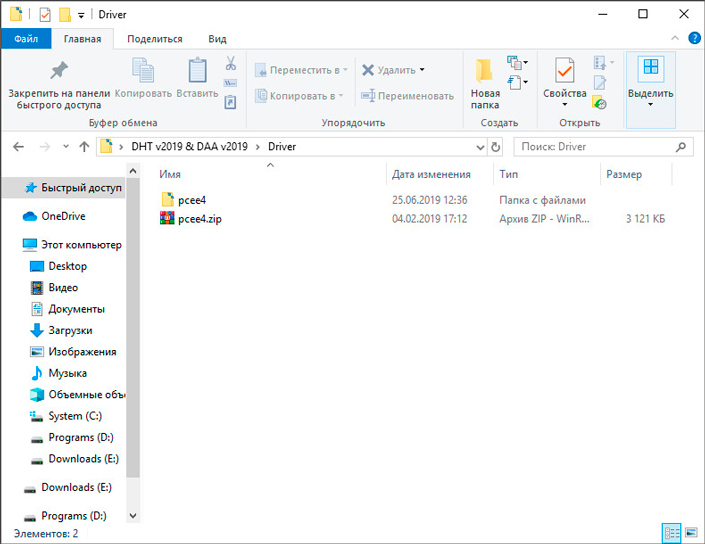
4. Откройте меню Пуск, введите команду Диспетчер устройств и откройте найденную утилиту.
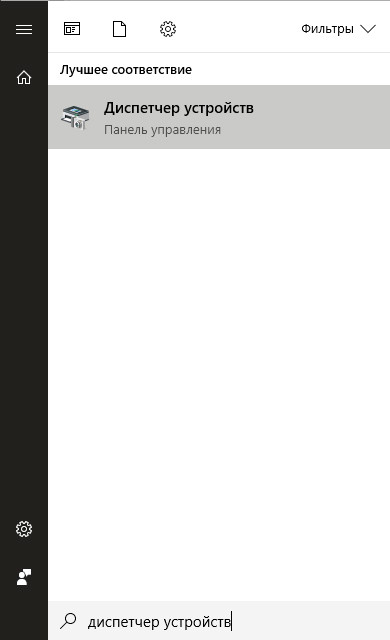
5. Найдите раздел Звуковые, игровые и видеоустройства.
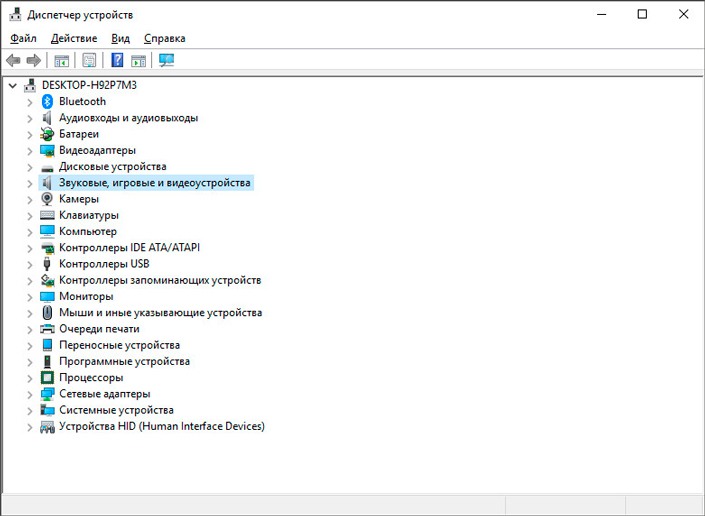
6. Найдите нужное аудиоустройство. В моем случае это Realtek High Definition Audio.
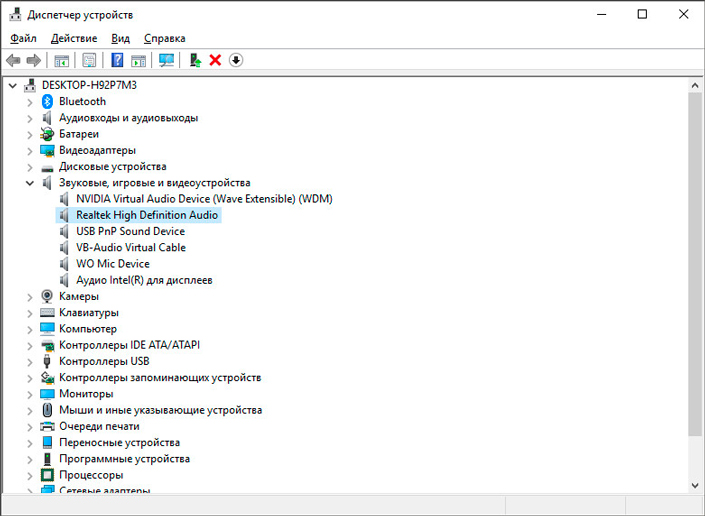
7. Щелкните по устройству правой кнопкой мыши и нажмите клавишу Обновить драйвер.
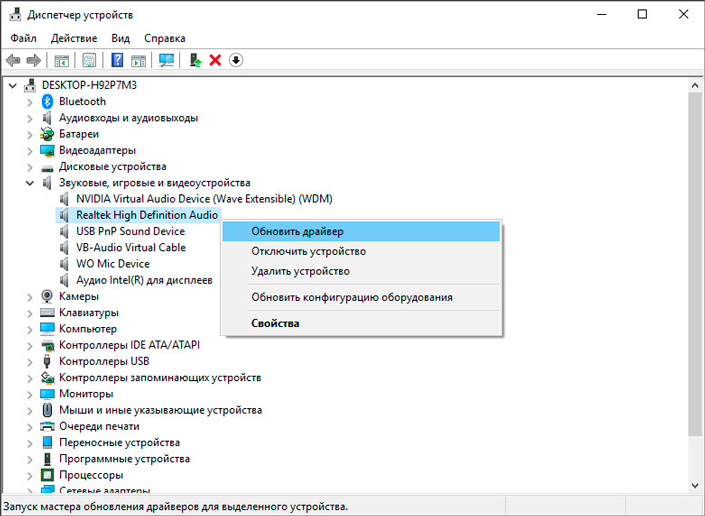
8. В открывшемся окне выберите параметр Выполнить поиск драйверов на этом компьютере.
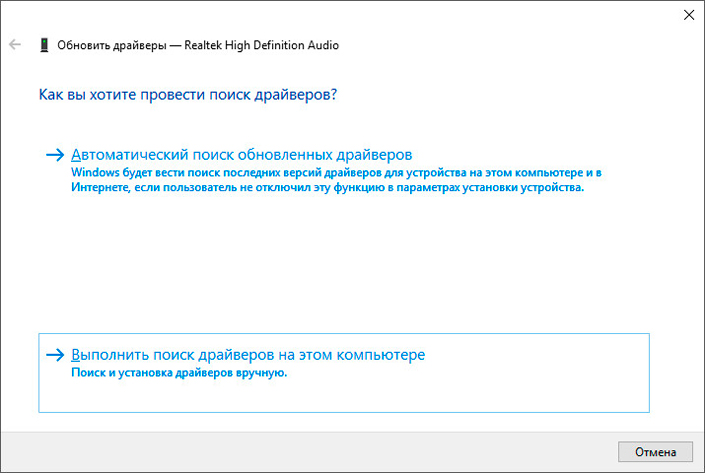
9. Нажмите клавишу Выбрать драйвер из списка доступных драйверов на компьютере.
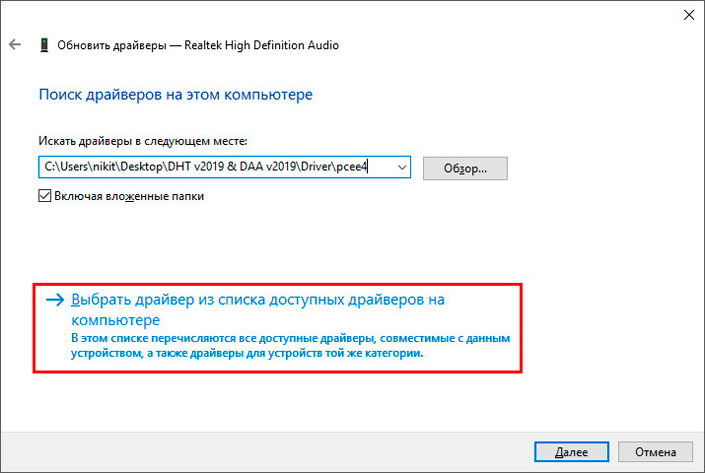
10. В открывшемся окне щелкните по клавише Установить с диска.
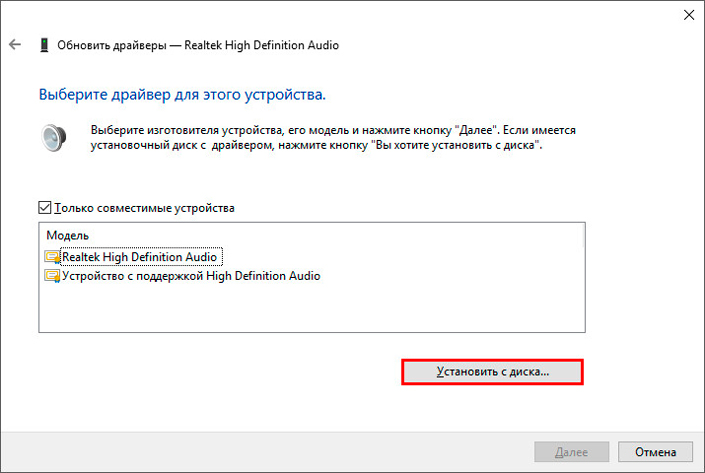
11. Нажмите Обзор.
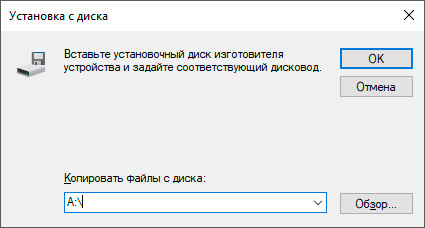
12. Откройте директорию с драйвером и выберите файл Advanced Audio.
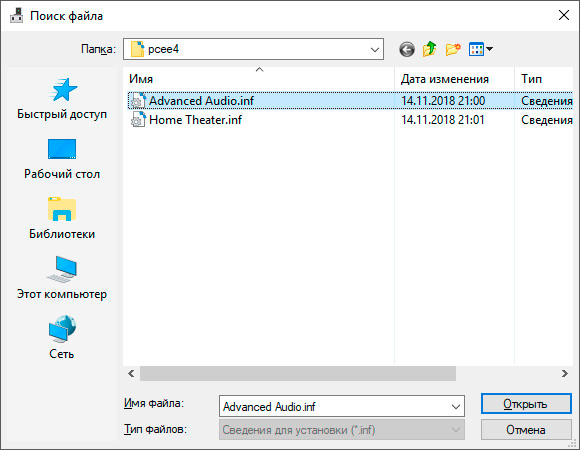
13. Теперь нажмите клавишу ОК.
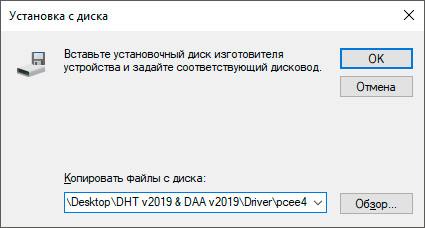
14. Нажмите клавишу Далее и установите драйвер.
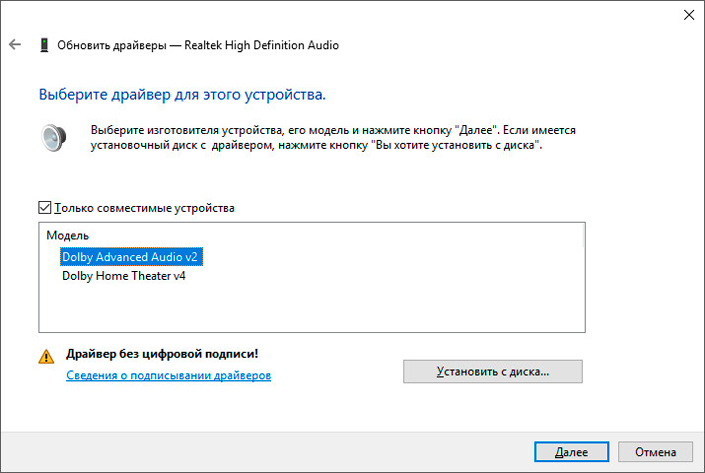
15. Готово. Перезапустите компьютер, чтобы внесенные изменения вступили в силу.
Заключительный этап: Установка Dolby Home Theater V4
1. Откройте папку App в директории с продукцией Dolby и перейдите в следующую папку DHT 2019.
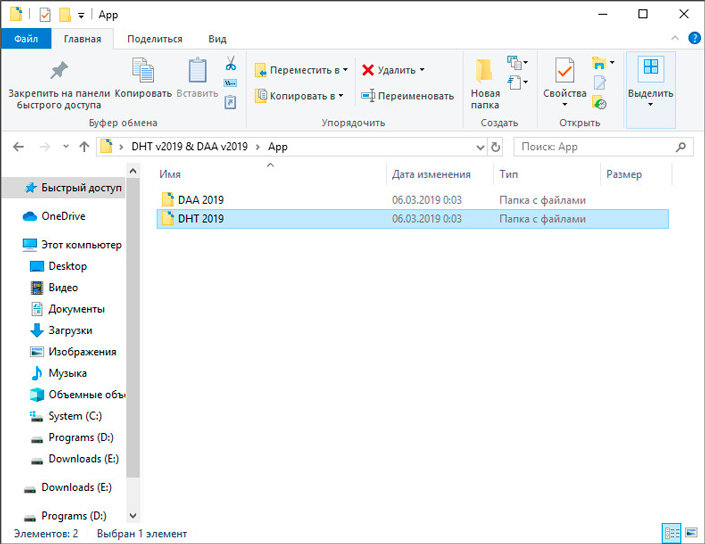
2. Запустите файл DHT 2019.msi.
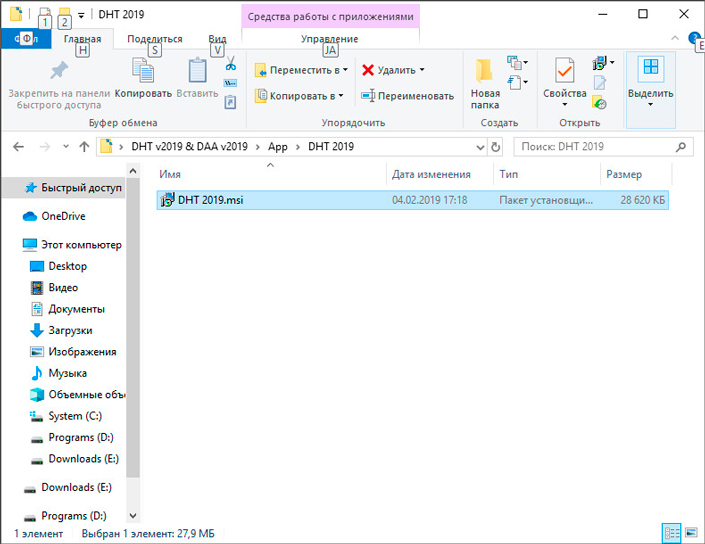
3. Нажмите клавишу Next.
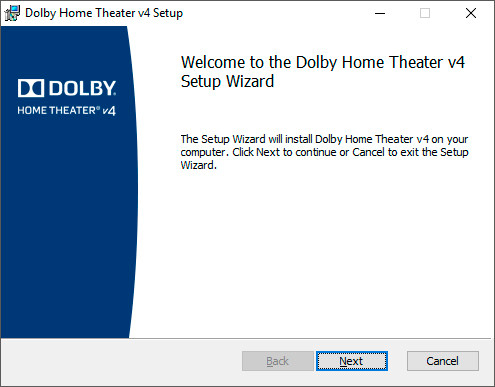
4. Укажите нужную директорию и нажмите клавишу Next.
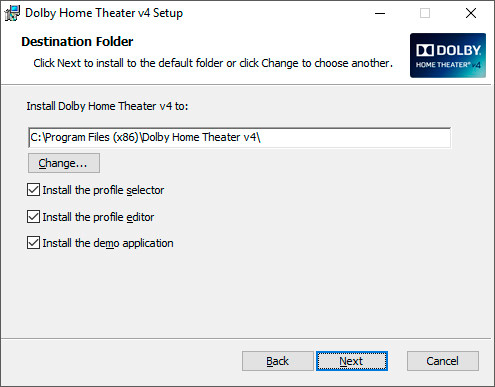
5. Начните процесс установки.
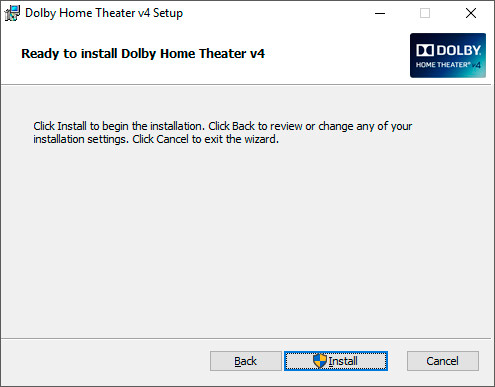
6. Настройте Dolby Home Theater V4 как вам удобно.
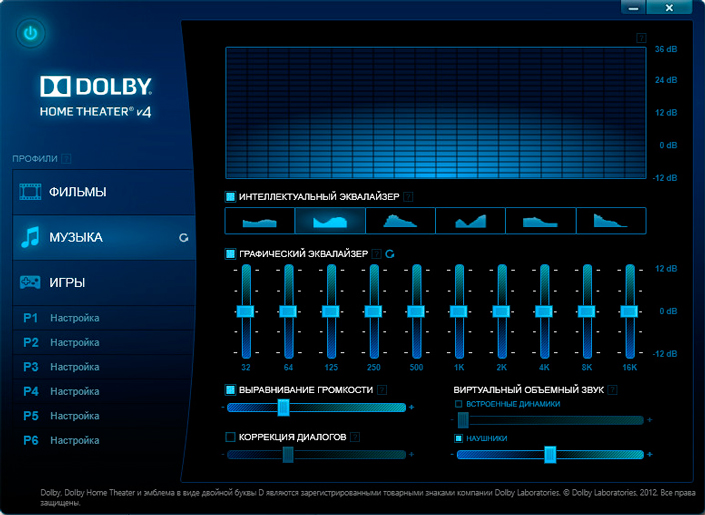
Теперь в ваших руках лучший инструмент от Dolby, который поможет настроить аудиосистему на высококлассном уровне во всех аспектах: от выравнивания громкости до виртуального объемного звука.
Если вы ставите ПО на ноутбук и хотите улучшить свой мультимедийный центр, вам будет полезно узнать про апгрейд старого ноутбука с возможностью замены процессора на i7:
Надеемся, статья оказалась для вас полезной и помогла разобраться с установкой звукового программного обеспечения.
Похожие статьи про восстановление данных:
Дата: 19/07/2019
Теги: Windows, Компьютер, Ноутбук, обновление
Dolby Atmos -одна из самых востребованных функций для людей, которые покупают новую звуковую панель или домашний кинотеатр -но он отличается от Dolby Audio . В этом посте мы покажем вам, как установить Dolby Audio на ваш ПК с Windows 11 или Windows 10.

Что такое Dolby?
Прежде чем мы перейдем к делу, немного предыстории.. По сути, Dolby-это технология сжатия звука: она воспроизводит звук как саундтреки к фильмам, который разработан для огромных комнат и огромных динамиков в стиле кинотеатра, и сжимает его для нашего удовольствия от просмотра дома. Все это делается без ущерба для качества звука.
В чем разница между Dolby Audio и Dolby Atmos?
Dolby Audio-это технология 2D-звука, которая вносит небольшие улучшения в то, что вы просмотр-будь то спортивное мероприятие, потоковый фильм или даже DVD или Blu-ray-так что в целом это звучит лучше.
С другой стороны, Dolby Atmos -это трехмерная иммерсивная технология, которая позволяет динамику или акустической системе« обмануть »ваш мозг, заставив его думать, что вы« окружены » по звуку-это, по сути, дает вам ощущение просмотра фильма в кинотеатре, где кажется, что вы окружены динамиками, даже когда вас нет.
Вы можете загрузить и установить Dolby Audio в Windows 10/11 любым из двух способов. Мы рассмотрим эту тему с помощью методов, описанных ниже в этом разделе, следующим образом.
Загрузите и установите Dolby Audio из Microsoft Store
Чтобы загрузить и установить Dolby Audio на вашем Windows 10/11 из Microsoft Store, выполните следующие действия:
Откройте Microsoft Store. Если у вас возникли проблемы с открытием Microsoft Store, вам может помочь это руководство . для звука Dolby. В качестве альтернативы вы можете получить доступ к этой ссылке на страницу Dolby Audio на Microsoft Store . Теперь нажмите кнопку Получить , чтобы загрузить и установить Dolby Audio на свое устройство.
Загрузите и установите приложение Dolby Audio как настольное приложение
Это двухэтапный процесс, который включает:
Установка драйвера Dolby Digital Plus AA Запуск файла установки для Dolby Digital Plus AA
Давайте рассмотрим процесс подробно.
1] Установите драйвер Dolby Digital Plus AA
Чтобы загрузить и установить драйвер Dolby Digital Plus AA на устройство с Windows 10/11, выполните следующие действия:
Найдите и загрузите Dolby Digital Plus Advance Audio архивный пакет из dolby.com . Разархивируйте архивный пакет . Затем отключите принудительное использование подписи драйверов .Теперь, когда у вас отключено принудительное использование подписи драйверов, откройте диспетчер устройств . В диспетчере устройств прокрутите список установленных устройств и разверните раздел Звуковые, видео и игровые устройства . Щелкните правой кнопкой мыши Realtek ( R) Audio и выберите Обновить драйвер . Нажмите Найдите на моем компьютере драйверы . Нажмите Разрешить выбрать из списка доступных драйверов . Нажмите Установить с диска . Нажмите Обзор <В окне»Найти файл»дважды щелкните папку Dolby Digital Plus Advance Audio . В папке дважды щелкните папку для вашего архитектура системы . Теперь дважды щелкните Драйверы папку. В папке Драйверы дважды щелкните файл Digital Plus AA . Нажмите ОК в приглашении «Установить с диска». Теперь выберите Dolby Digital Plus Advance Звук . Нажмите Далее . Нажмите Да в окне предупреждения об обновлении драйвера. Перезагрузите компьютер, чтобы завершить процесс обновления.
Теперь перейдите к шагу 2 ниже..
2] Запустите установочный файл для Dolby Digital Plus AA
После того, как ваш компьютер завершит загрузку, чтобы запустить установочный файл для Dolby Digital Plus AA на вашем устройстве Windows 10/11 выполните следующие действия:.banner-1-multi-819 {border: none! important; display: block! important; f loat: none; line-height: 0px; margin-bottom: 15px! important; margin-left: 0px! important; margin-right: 0px! important; margin-top: 15px! important; min-height: 250px; min-width: 250px; padding: 0; text-align: center! important;}
Откройте проводник. Перейдите в то место, куда вы извлекли zip-файл на шаге 1 выше. В этом месте дважды щелкните Папка Dolby Digital Plus Advanced Audio . В папке дважды щелкните папку с архитектурой вашей системы (x64). Теперь дважды щелкните папку Настройка . Дважды щелкните DolbyDigitalPlusAAx64 для запуска установки на компьютере с Windows 10/11. Следуйте инструкциям на экране, чтобы установить Dolby Digital Plus на свой компьютер.
Вот и все, как установить Dolby Audio в Windows 11/10!
На чтение 4 мин. Просмотров 852 Опубликовано 03.09.2019
Dolby Audio Driver представляет собой специальную утилиту, которую можно использовать на любом устройстве под управлением Windows для улучшения качества звука вашего ноутбука, планшета или настольного компьютера.
Теперь, чтобы получить наилучшие впечатления, вам нужно использовать последнюю версию Dolby, а это значит, что вам нужно загрузить последнюю версию программного обеспечения.

К сожалению, общая проблема связана с некоторыми проблемами несовместимости между Dolby и ОС Windows 10. В основном, многие пользователи сообщали о проблемах Dolby после обновления до Windows 10 с Windows 7 или до Windows 10 с Windows 8.
Ну, все это проблемы, связанные с драйвером Dolby или звуковым драйвером, установленным на вашем устройстве; поэтому для устранения проблем несовместимости вам просто нужно удалить текущие драйверы и загрузить последние версии.
Затем вы можете нормально или в режиме совместимости переустановить драйверы звука и Dolby, так как все будет работать без проблем на вашем устройстве Windows 10.
Вы не можете скачать некоторые программы Dolby отдельно для Windows 10
Поэтому, если вам необходимо использовать последнюю версию Dolby, предоставленную вашим производителем.
Теперь установка Dolby проста, так как все, что вам нужно сделать, это загрузить нужные драйверы, тогда как вам нужно просто следовать инструкциям на экране, которые будут предоставлены мастером установки.
Как я могу скачать драйверы Dolby для Windows 10?
1. Перейти на веб-сайт производителя вашего компьютера
Компания объясняет, что вы можете найти и загрузить последние аудио драйверы Dolby на странице поддержки производителя вашего компьютера. Имейте в виду, что каждый компьютер настроен для обеспечения наилучшего качества звука.
Dolby не имеет доступа к этим пользовательским аудиодрайверам.
В приведенном ниже списке представлены некоторые из самых популярных производителей компьютеров среди пользователей Windows 10. Перейдите на страницу поддержки, чтобы загрузить последние драйверы Dolby:
- Acer
- Dell
- HP
- Lenovo
- Устройства Microsoft Surface
- Razer
- Samsung
- Тошиба
Знаете ли вы, что большинство пользователей Windows 10 имеют устаревшие драйверы? Будьте на шаг впереди, используя это руководство.
2. Обновление Windows 10
Когда вы устанавливаете последние обновления ОС на свой компьютер, вы также скачиваете и устанавливаете последнюю версию драйвера для вашего устройства.
Поэтому, если вы хотите получить новейший драйвер Dolby для Windows 10, просто перейдите в «Настройки»> «Обновления и безопасность» и нажмите кнопку «Проверить наличие обновлений».

Если у вас возникли проблемы с открытием приложения Настройка, обратитесь к этой статье, чтобы решить эту проблему.
Не можете обновить Windows 10? Ознакомьтесь с этим руководством, которое поможет вам быстро их решить.
Конечно, если у вас есть дополнительные проблемы, и вы все еще не можете использовать драйвер Dolby Audio на вашем устройстве под управлением Windows, не стесняйтесь и поделитесь своими проблемами с нами – используйте поле комментариев в этом отношении.
Затем мы разработаем специальный учебник, который покажет вам, как легко решать проблемы с несовместимостью.
Вот что Dolby хочет, чтобы вы знали, если вы недавно обновились до Windows 10 и у вас возникли некоторые проблемы. Кроме того, ознакомьтесь с нашей статьей о том, как решить проблемы с Dolby Sound в Windows 10, если они у вас возникли.
Важное замечание о Dolby Advanced Audio и домашнем кинотеатре
Dolby Advanced Audio v2 разработана для некоторых моделей ПК и недоступна для прямой покупки или загрузки. Наши специалисты работают с производителями ПК для индивидуальной настройки каждой модели для наилучшего качества звука.
Dolby Home Theater v4 разработан для некоторых моделей ПК и недоступен для прямой покупки или загрузки. Наши эксперты работают с производителями для индивидуальной настройки каждой модели для обеспечения наилучшего качества звука на ПК.
Если у вас есть дополнительные советы и предложения, связанные с этим сообщением, сообщите нам об этом в комментариях ниже.
Перейти к содержимому
| Скачать | |
| Разработчик: Dolby Laboratories, Inc. | Лицензия: Бесплатно |
| Версия: V2 7.2.8000.17 | Обновление: 20.06.2021 |
| Windows: 32|64-bit XP, Vista, 7, 8, 8.1, 10 | Размер: 12.2 MB |
| Язык: Русский, украинский, английский и др. | Категория: Оптимизация Windows,Системные |
Dolby Audio – это специальный драйвер, который устанавливается вместе с приложением и даёт возможность с лёгкостью управлять звуковыми параметрами на вашем ноутбуке и даже на персональном компьютере. Использовать программное обеспечение можно на устройствах разных производителей. Программа представляет собой эквалайзер или другими словами панель управления с ползунками, с помощью которых можно настраивать звук и сделать его более сочным, чистым и глубоким. Софт выполнен довольно качественно и имеет удобный современный графический интерфейс с поддержкой русского языка.
Особенности эквалайзера
В работе утилита является довольно простой, вам лишь необходимо передвигать ползунки, чтобы добиться желаемого звучания в играх, при просмотре видео и прослушивании музыки. Пользователи могут создавать собственные профили, сохранять их и переключаться между ними с помощью горячих клавиш либо компьютерной мыши. Использовать приложение можно начиная с операционной системы Windows 7, и заканчивая Десяткой. Продукт имеет множество интересных особенностей, среди которых:
- Виртуальный объёмный звук.
- Создание 6 профилей с собственными настройками.
- Выравнивание громкости.
- Настройка параметров звука для игры, музыки и фильмов.
С помощью программного обеспечения вы сможете быстро отрегулировать звуковые параметры на своём компьютере и добиться качественного звучания. Программа Dolby Advanced Audio устанавливается в несколько кликов, на этом этапе у вас точно не возникнет проблем. Также для настройки звука на ПК можно воспользоваться более продвинутой версией этого софта, а именно Dolby Digital Plus либо попробовать не менее многофункциональный драйвер Realtek High Definition Audio Drivers. Делитесь в комментариях своими впечатлениями касательно использования приложения.
5/5 (3)
| Стандартный установщик |
Бесплатно!
uFiler |
|
|---|---|---|
| check | Официальный дистрибутив Dolby Audio | check |
| close | Тихая установка без диалоговых окон | check |
| close | Рекомендации по установке необходимых программ | check |
| close | Пакетная установка нескольких программ | check |
|
Скачать: Dolby Audio Скачано: 3884, размер: 575.1 KB, дата: 20.Июн.2021 |
Скачать |